
Zaujímalo vás niekedy, kde prehliadač ukladá vaše stiahnuté súbory pri sťahovaní z internetu? Kde nájdete priečinok na stiahnutie? A tiež, ako vidieť stiahnuté súbory? Tento článok vám pomôže s odpoveďami na tieto a ďalšie otázky. Vybral som najbežnejšie prehliadače, ak stále používate program Internet Explorer na surfovanie a sťahovanie na internete, dôrazne odporúčam jeho zmenu.
Na začiatok pochopíme a odpovieme na otázky ako zobraziť zoznam sťahovaných súborov a ako vyčistiť sťahovanie v prehliadači.
Zoznam stiahnutí je možné zobraziť stlačením kombinácie klávesov. ctrl + j , po tejto kombinácii uvidíte všetky stiahnuté súbory, ktoré môžete odstrániť kliknutím na príslušnú položku (nachádza sa vo všetkých uvedených prehľadávačoch).
Ako zmeniť priečinok sťahovania v prehliadači Chrome (zahŕňa to nielen slávny a populárny prehliadač Google Chrome, ale aj prehliadače založené na prehliadači Chromium, ktorý začal používať Google ako napríklad: SRWare Iron, Comodo Dragon, CoolNovo a ďalšie. Viac o nich tu).
Kliknutím na ikonu nastavení v pravom hornom rohu sa môže líšiť. Napríklad v prehliadači Google Chrome to vyzerá takto:
v SRWare Iron:
Prístup k aplikácii Comodo Dragon získate kliknutím na ikonu vľavo hore: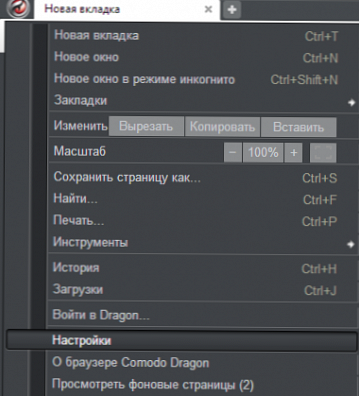 zmeniť priečinok sťahovania Komodo Dragon
zmeniť priečinok sťahovania Komodo Dragon
V dolnej časti kliknite na odkaz Rozšírené nastavenia:
Ak chcete zmeniť predvolený priečinok na stiahnutie prehliadača Chrome, kliknite na tlačidlo Zmeniť a vyberte požadovaný priečinok. zmeniť priečinok na stiahnutie prehliadača Chrome
zmeniť priečinok na stiahnutie prehliadača Chrome
Mimochodom, ak si chcete zvoliť samostatné umiestnenie pre každé sťahovanie, začiarknite políčko „Požiadať o miesto na uloženie každého súboru pred stiahnutím“.
Ak ste predtým tieto nastavenia nezmenili, predvolené stiahnutia v prehliadači Chrome sa uložia pozdĺž cesty:
Windows XP: \ Documents and Settings \\ My Documents \ Downloads
Windows Vista, Windows 7, Windows 8: \ Users \\ Downloads
Ďalšia poznámka a odpoveď na otázku Ako otvoriť priečinok na stiahnutie po skončení, ako aj ihneď otvoriť súbor po stiahnutí.
Po stiahnutí súboru môžete vidieť priebeh sťahovania stlačením klávesových skratiek, ktoré som napísal vyššie a odtiaľ otvorte priečinok a súbor. Môžete tiež kliknúť na šípku v dolnej časti sťahovania a vybrať Zobraziť v priečinku otvoriť priečinok na stiahnutie prehliadača Chrome
otvoriť priečinok na stiahnutie prehliadača Chrome
Ako zmeniť priečinok sťahovania v Opera.
Kliknite na ikonu Opera v pravom hornom rohu a vyberte položku Nastavenia -> Všeobecné nastavenia (alebo klávesovú skratku) ctrl + f12). zmeniť priečinok sťahovania opery
zmeniť priečinok sťahovania opery
Vyberte kartu Spresnenie a na ľavej strane položky Na stiahnutie. Stlačte tlačidlo Recenzia ... a vyberte priečinok na stiahnutie.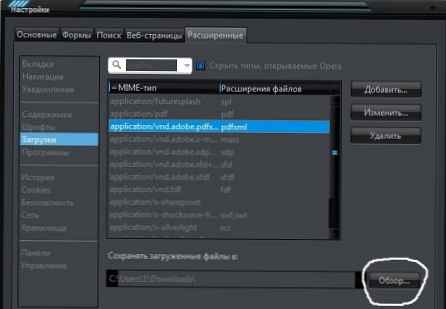 zmeniť priečinok sťahovania opery
zmeniť priečinok sťahovania opery
Mimochodom, keď kliknete na tlačidlo pridať Môžete si vybrať, čo robiť, ak sa určité súbory odovzdajú..
Ako zmeniť priečinok sťahovania v prehliadači Mozilla Firefox.
Kliknite na ikonu v ľavom hornom rohu, vyberte Nastavenia -> Nastavenia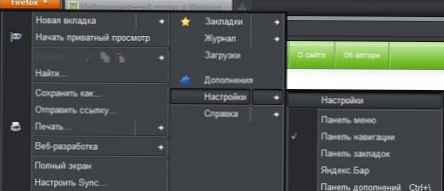 zmeniť zavádzací priečinok
zmeniť zavádzací priečinok
Prejdite na kartu Základné a kliknutím na tlačidlo Recenzia ... , vyberte priečinok na stiahnutie.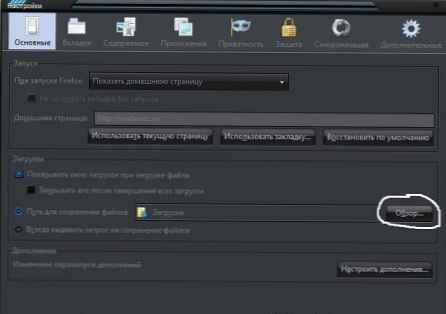 zmeniť zavádzací priečinok
zmeniť zavádzací priečinok
To je všetko, teraz viete, ako zmeniť priečinok sťahovania a ako otvoriť priečinok sťahovania.











